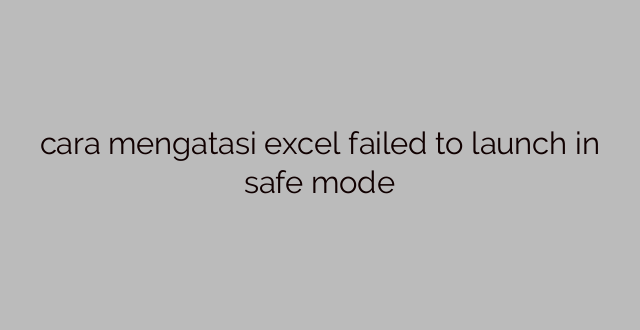Pembukaan
Halo sahabat beritaharianku, dalam kesempatan kali ini kita akan membahas tentang cara mengatasi excel failed to launch in safe mode. Excel merupakan salah satu program spreadsheet yang sangat populer dan sering digunakan dalam dunia bisnis maupun pendidikan. Namun, terkadang pengguna mengalami masalah ketika excel gagal diluncurkan dalam safe mode. Masalah ini bisa terjadi karena beberapa faktor, seperti adanya konflik dengan add-ins atau masalah pada pengaturan aplikasi. Untuk itu, dalam artikel ini kita akan membahas cara mengatasi masalah ini dengan langkah-langkah yang lengkap dan jelas. Mari kita mulai!
Penjelasan Mengenai Excel Failed to Launch in Safe Mode
Sebelum kita masuk ke cara mengatasi masalah ini, penting untuk memahami apa yang dimaksud dengan excel failed to launch in safe mode. Safe mode adalah mode di mana excel diluncurkan tanpa memuat add-ins dan pengaturan khusus. Mode ini sering digunakan untuk mengisolasi masalah jika pengguna mengalami masalah dengan excel. Namun, terkadang excel gagal diluncurkan dalam safe mode, yang menyebabkan pengguna tidak dapat menggunakan program ini dengan normal. Masalah ini bisa sangat mengganggu, terutama jika pengguna tergantung pada excel untuk tugas sehari-hari mereka.
Cara Mengatasi Excel Failed to Launch in Safe Mode
1. Memperbarui Excel ke Versi Terbaru
Langkah pertama yang dapat Anda coba adalah memperbarui excel ke versi terbaru. Terkadang, masalah ini dapat terjadi jika Anda menggunakan versi excel yang sudah usang atau belum diperbarui. Dengan memperbarui excel, Anda dapat mengatasi beberapa masalah yang terkait dengan kegagalan diluncurkannya excel dalam safe mode. Anda dapat memperbarui excel dengan mengikuti langkah-langkah berikut:
– Buka excel
– Klik “File” di pojok kiri atas layar
– Pilih “Account” atau “Akun”
– Klik “Update Options” atau “Opsi Pembaruan”
– Pilih “Update Now” atau “Perbarui Sekarang”
– Tunggu hingga proses pembaruan selesai
– Restart excel
2. Menonaktifkan Add-ins
Salah satu penyebab umum terjadinya kegagalan dalam meluncurkan excel dalam safe mode adalah adanya konflik dengan add-ins. Add-ins adalah program tambahan yang terintegrasi ke dalam excel dan dapat menyediakan fitur tambahan. Namun, terkadang add-ins dapat menyebabkan masalah dan mengganggu kinerja excel. Untuk mengatasi masalah ini, Anda dapat mencoba menonaktifkan add-ins dengan mengikuti langkah-langkah berikut:
– Buka excel
– Klik “File” di pojok kiri atas layar
– Pilih “Options” atau “Opsi”
– Pilih “Add-ins” di panel sebelah kiri
– Di bagian bawah jendela, cari dan pilih “Manage” atau “Kelola”
– Pilih “COM Add-ins” dan klik “Go” atau “Jalankan”
– Hapus centang pada add-ins yang ingin Anda nonaktifkan
– Klik “OK” dan restart excel
3. Mengaktifkan Aplikasi dengan Mode Aman
Jika Anda masih mengalami masalah dengan excel failed to launch in safe mode, Anda dapat mencoba mengaktifkan aplikasi dengan mode aman. Mode aman memungkinkan Anda untuk memulai excel dengan pengaturan standar dan mengisolasi masalah yang mungkin terjadi pada file atau pengaturan excel yang sedang Anda gunakan. Berikut adalah langkah-langkah untuk mengaktifkan aplikasi dengan mode aman:
– Tutup semua jendela excel yang sedang terbuka
– Buka file explorer atau penjelajah file
– Di bilah alamat, ketik “%ProgramFiles%\Microsoft Office\root\Office16\EXCEL.EXE” /safe” (tanpa tanda kutip)
– Tekan Enter
– Excel akan terbuka dalam mode aman dengan pengaturan standar
– Jika excel berhasil diluncurkan dalam mode aman, kemungkinan besar masalahnya terletak pada file atau pengaturan excel yang sedang Anda gunakan
– Jika excel tetap gagal diluncurkan dalam mode aman, coba langkah berikutnya
4. Memperbaiki Instalasi Excel
Jika langkah-langkah sebelumnya tidak berhasil mengatasi masalah, Anda dapat mencoba memperbaiki instalasi excel. Hal ini dapat membantu memperbaiki file yang rusak atau rusak yang mungkin menyebabkan excel gagal diluncurkan dalam safe mode. Anda dapat memperbaiki instalasi excel dengan mengikuti langkah-langkah berikut:
– Buka control panel
– Klik “Programs” atau “Program dan Fitur”
– Cari “Microsoft Office” atau “Office”
– Klik kanan pada nama excel
– Pilih “Change” atau “Ubah”
– Di jendela yang muncul, pilih “Repair” atau “Perbaiki”
– Ikuti petunjuk yang diberikan untuk menyelesaikan proses perbaikan
– Restart excel dan periksa apakah masalahnya sudah teratasi
5. Membuat Profil Pengguna Baru
Jika semua langkah di atas tidak berhasil mengatasi masalah, Anda dapat mencoba membuat profil pengguna baru untuk excel. Profil pengguna baru akan menyediakan pengaturan excel yang bersih dan mungkin dapat mengatasi masalah yang menyebabkan excel gagal diluncurkan dalam safe mode. Berikut adalah langkah-langkah untuk membuat profil pengguna baru:
– Tutup semua jendela excel yang sedang terbuka
– Buka command prompt atau perintah
– Ketik “excel.exe /safe” (tanpa tanda kutip) dan tekan Enter
– Excel akan dibuka dalam mode aman dengan profil pengguna baru
– Jika excel berhasil diluncurkan dengan benar, Anda dapat mengatur ulang pengaturan dan preferensi Anda
– Jika excel tetap gagal diluncurkan, pertimbangkan untuk menghubungi dukungan teknis excel
FAQ (Frequently Asked Questions)
1. Mengapa excel gagal diluncurkan dalam safe mode?
Excel dapat gagal diluncurkan dalam safe mode karena beberapa faktor, seperti adanya konflik dengan add-ins atau masalah pada pengaturan aplikasi.
2. Apakah memperbarui excel bisa mengatasi masalah ini?
Memperbarui excel ke versi terbaru dapat membantu mengatasi masalah excel failed to launch in safe mode, terutama jika masalahnya terkait dengan pembaruan yang belum diinstal.
3. Bagaimana cara menonaktifkan add-ins di excel?
Untuk menonaktifkan add-ins di excel, Anda perlu masuk ke menu Options atau Opsi dan pilih bagian Add-ins. Kemudian, Anda dapat menonaktifkan add-ins yang ingin Anda nonaktifkan.
4. Apa yang harus dilakukan jika masalah ini terjadi pada file excel tertentu?
Jika masalah ini terjadi pada file excel tertentu, Anda dapat mencoba untuk menyalin isi file tersebut ke file excel baru dan meluncurkannya dalam safe mode.
5. Bagaimana cara memperbaiki instalasi excel?
Untuk memperbaiki instalasi excel, Anda perlu membuka control panel, mencari Microsoft Office atau Office, dan memilih opsi Repair atau Perbaiki dalam pengaturan instalasi.
6. Bolehkah saya mencoba langkah-langkah ini jika saya tidak memiliki akses ke safe mode?
Ya, langkah-langkah ini dapat dicoba bahkan jika Anda tidak memiliki akses ke safe mode. Beberapa langkah, seperti memperbarui excel atau memperbaiki instalasi, dapat membantu mengatasi masalah tanpa harus masuk ke safe mode.
7. Apa yang harus dilakukan jika masalah tetap terjadi setelah mencoba semua langkah ini?
Jika masalah tetap terjadi setelah mencoba semua langkah ini, disarankan untuk menghubungi dukungan teknis excel untuk bantuan lebih lanjut.
8. Apa yang harus dilakukan jika excel tidak merespons saat diluncurkan dalam safe mode?
Jika excel tidak merespons saat diluncurkan dalam safe mode, Anda dapat mencoba untuk mengakhiri proses excel yang sedang berjalan melalui Task Manager atau Manajer Tugas.
9. Bisakah saya mengembalikan pengaturan excel ke pengaturan awal?
Ya, Anda dapat mengembalikan pengaturan excel ke pengaturan awal dengan cara membuat profil pengguna baru atau menghapus file pengaturan excel yang rusak.
Kesimpulan
Dalam artikel ini, kita telah membahas tentang cara mengatasi excel failed to launch in safe mode. Masalah ini dapat terjadi karena berbagai faktor, seperti konflik dengan add-ins atau masalah pada pengaturan aplikasi. Namun, dengan mengikuti langkah-langkah yang telah dijelaskan di atas, Anda dapat mengatasi masalah ini dengan mudah. Jika masalah tetap terjadi, disarankan untuk menghubungi dukungan teknis excel untuk bantuan lebih lanjut. Selalu pastikan untuk memperbarui excel ke versi terbaru dan mengaktifkan mode aman jika Anda mengalami masalah dengan excel. Semoga artikel ini bermanfaat dan membantu Anda dalam mengatasi masalah excel failed to launch in safe mode. Terima kasih telah membaca!
 Berita Harianku Kumpulan Informasi dan Berita terbaru dari berbagai sumber yang terpercaya
Berita Harianku Kumpulan Informasi dan Berita terbaru dari berbagai sumber yang terpercaya